在 Windows 中使用命令提示字元尋找並開啟文件
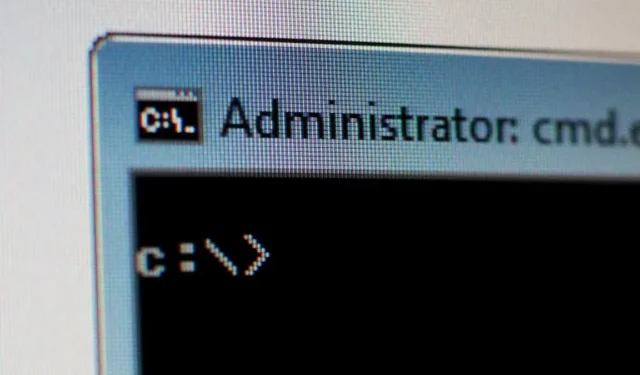
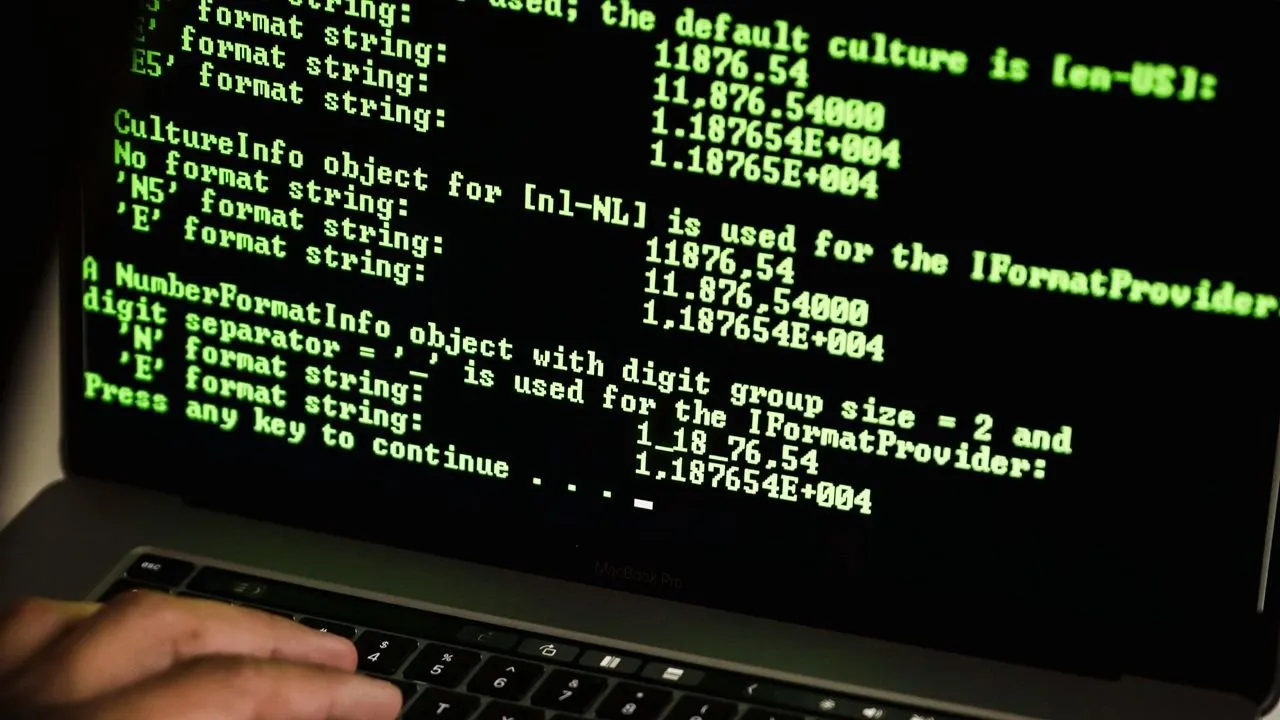
除了鍵入文字之外,Windows 命令提示字元還可以用於搜尋和開啟電腦上的任何檔案。即使您只能記住部分檔案名,命令提示字元也可以找到它在哪裡,並且您可以從 cmd 視窗中開啟它。這種方法在使用管理員權限開啟檔案或直接啟動任何批次檔或執行檔時也很方便。以下指南顯示如何在 Windows 中使用命令提示字元開啟檔案。
在 Windows 中開啟命令提示符
首先,您需要啟動 Windows 命令提示字元。有多種方法可以做到這一點。
- 搜尋框:
cmd在 Windows 搜尋框中鍵入內容,然後按一下命令提示字元圖示開啟視窗。在管理員模式下運行應用程式總是更好。
- 運行命令:您可以使用運行命令Win+R並輸入
cmd,然後Enter按一下或按一下「確定」。若要在管理模式下直接啟動命令提示符,請使用Ctrl+ Shift+ Enter。
- 進階使用者選單:存取命令提示字元的另一種方法是使用Win+X組合,也稱為進階使用者選單。您可以選擇Windows Terminal 或 Windows Terminal (Admin)。
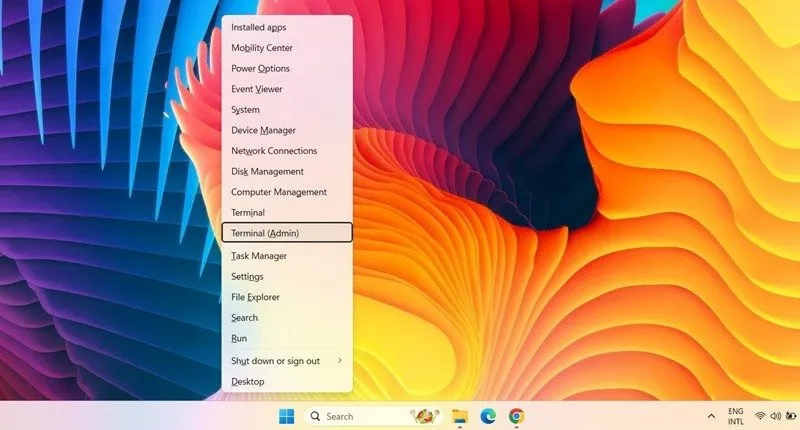
如何在 Windows 中使用命令提示字元尋找文件
在管理員模式下啟動命令提示字元後,下一步是搜尋所需的檔案或資料夾。之後,如果需要,您可以從控制台打開它們。
在命令提示字元中,鍵入dir "search term*"/s,但將「搜尋字詞」替換為檔案名稱或您記得的名稱的一部分。在這裡,我嘗試搜尋我的一張名為「Eurotrip」的圖片資料夾相簿。
一旦按下Enter,可能看起來什麼事都沒有發生。但幾秒鐘後,將顯示所有提及正確檔案或資料夾的檔案路徑。透過資料夾的大小可以輕鬆識別正確的檔案路徑。請務必檢查實際的檔案總管位置,以驗證相關檔案是否在您的電腦上可用。
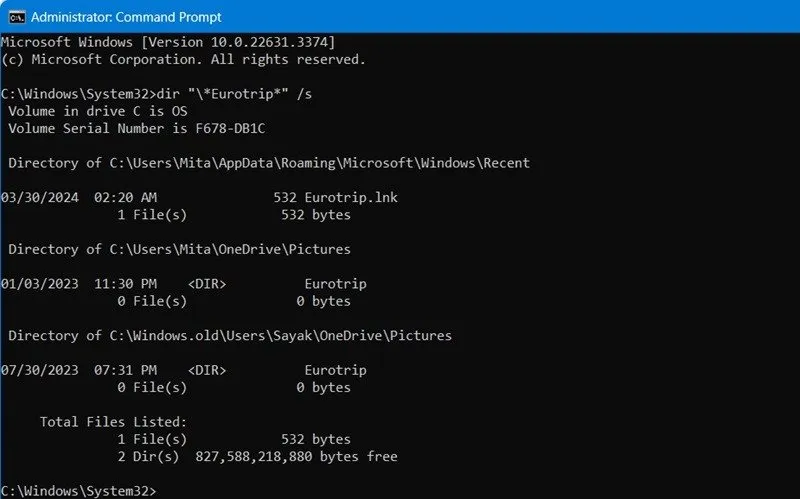
以下是使用命令提示字元搜尋檔案時使用的常用術語:
-
dir是用於顯示目前目錄中的檔案的命令,但也可以在系統中的其他位置找到資料。 - 反斜線 (
\) 表示dir從目前磁碟機的根目錄開始搜尋。 -
/s告訴dir搜尋所有子目錄。 -
*被命令列應用程式用作通配符。它表示搜尋將找到包含您的搜尋字詞的所有檔案名稱。 - 在名稱末尾添加星號(例如
business*)將找到名稱開頭帶有您的搜尋字詞的所有檔案。 - 如果您在開頭使用它,您的搜尋將僅包含末尾帶有文字的結果。例如,
*.jpg。 - 如果您在搜尋字詞的每個末尾添加一個星號,則您將涵蓋所有基礎。無論您的文字位於文件實際名稱中的哪個位置,該文件都將與結果一起列出。
如何在命令提示字元中開啟文件
為此,您需要保存文件的位置。在此範例中,我們要開啟的檔案位於桌面資料夾中。
從「此電腦」導覽至所需的資料夾,然後右鍵點選導覽至「屬性」 -> 「一般」 ->「位置」。這將為您提供該資料夾的路徑,該路徑對於您的電腦來說是唯一的。在此範例中,位置為“C:\Files”。
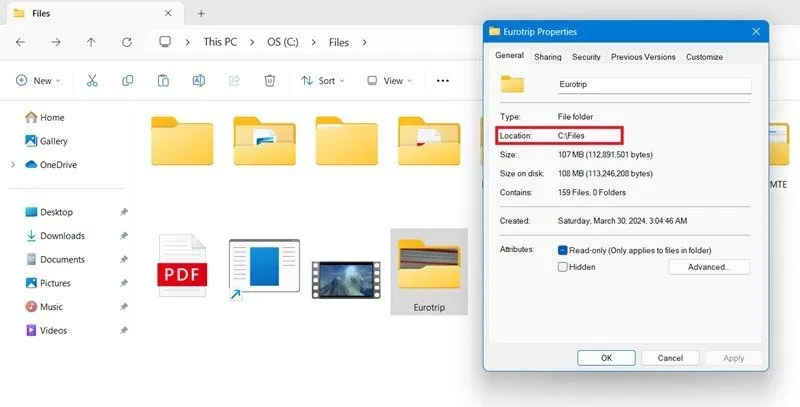
使用將cd命令提示字元的根目錄變更為所需的資料夾。
導航到最裡面的資料夾後,透過鍵入整個filename和來開啟檔案.filetype。在下列範例中,檔案名稱是“IMG_20150502_141629”,檔案類型是 JPG 檔案。
輸入檔案名稱/檔案類型命令後,正確的檔案將在桌面視窗上開啟。由於它是圖片文件,因此它使用“照片”應用程式打開。
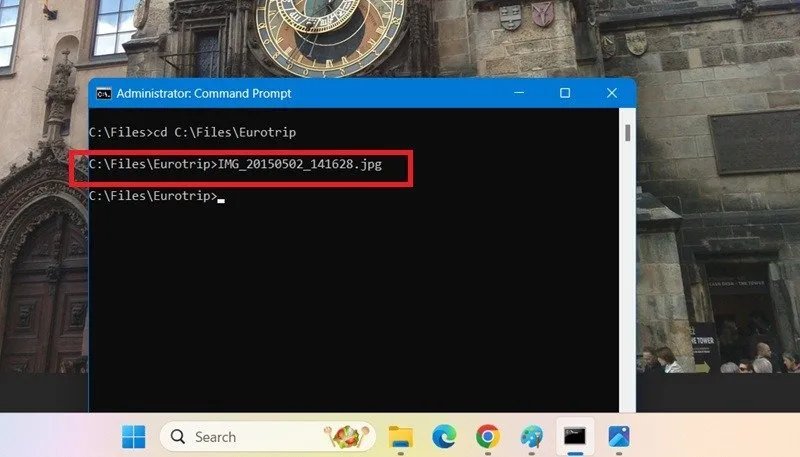
您也可以使用特定應用程式在命令提示字元中開啟您選擇的檔案。從搜尋選單中,按一下「開啟檔案位置」以識別要用於開啟目標檔案的應用程式的檔案位置。打開後,轉到“屬性” -> “快捷方式” -> “目標”並複製應用程式的整個路徑。
最後,"App Location Path""File Path"在命令提示字元中使用您選擇的應用程式開啟檔案。在這裡,我們在 cmd 視窗中使用 VLC 開啟了一個 MP4 檔案。
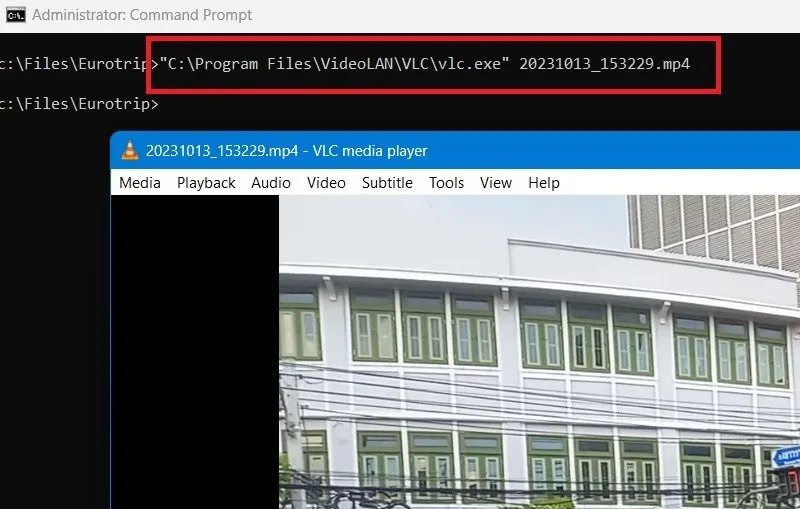
如何使用 Windows 終端機開啟文件
Windows 終端機是命令提示字元的現代擴充。在 Windows 終端機中開啟檔案與上述方法沒有什麼不同。
如果預設終端應用程式設定為其他內容(例如 PowerShell 或 Azure Cloud Shell),則需要從「+」功能表將預設終端應用程式變更為命令提示字元。
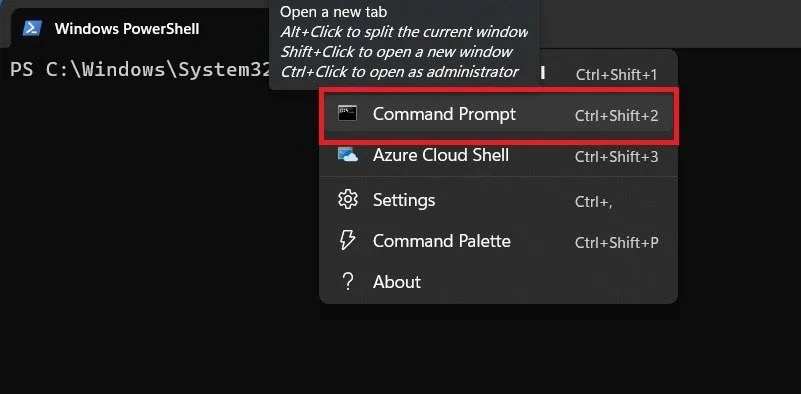
命令提示字元將成為開啟檔案的預設終端應用程式。之後,您可以鍵入cd以導航到所需的資料夾。打開文件的說明是相同的,並且已在上面介紹過。
在 Windows 命令提示字元中變更目錄以輕鬆存取資料夾路徑
如果您的目標檔案位於不同的磁碟機中,您將無法在螢幕上顯示的 Windows 資料夾路徑中的任何位置找到它。因此,您應該更改 Windows 驅動器路徑以準確指向它。
cd..使您能夠輕鬆上移一個資料夾的類型。若要前往新磁碟機,只需鍵入其名稱,命令提示字元將偵聽新磁碟機。這裡我們已經從“C:/”更改為“Z:/”。
此外,cd如果不使用兩個點,您可以將任何新資料夾路徑設定為系統檔案導航的預設目錄。若要清除整個螢幕並重新開始,請輸入cls。
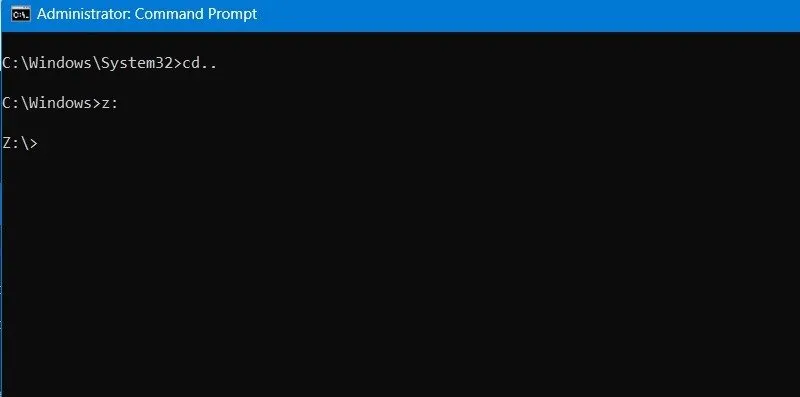
若要批次重新命名文件,請使用 ren *.fileext1 *.fileext2 指令。為避免任何錯誤,最好事先在 Windows 中檢查硬碟運作狀況。
經常問的問題
我可以在 Windows 資料夾中開啟命令提示字元視窗嗎?
您可以在 Windows PC 上的任何位置開啟命令提示字元視窗。若要在 Windows 資料夾中執行此操作,請先導覽至該資料夾,然後右鍵按一下 Windows 終端。命令提示字元可以作為 Windows 終端機的一部分存取。
如何在命令提示字元中顯示文字檔案的內容?
若要在命令提示字元中顯示文字檔案的內容,請輸入 type 指令,如下所示: type [
我可以在 Windows 命令提示字元中編輯文字檔案嗎?
您可以在命令提示字元中編輯、檢視、建立或修改任何文字文件。
使用類型命令,後面跟著檔案名稱。
使用 copy con 將文字複製並貼上到命令視窗中,後面接著文字名稱和位置。
編輯文檔。
圖片來源: Pexels 的Sora Shimazaki。所有截圖均由 Sayak Boral 提供



發佈留言